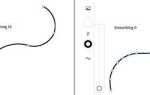Мобильная версия Lightroom для Android поддерживает полноценную работу с пресетами, включая импорт, настройку и синхронизацию. Пресеты позволяют применять заранее заданные параметры обработки к фотографиям в один клик, экономя время и обеспечивая единый стиль.
Для добавления пресетов в Lightroom на Android необходимо использовать файлы формата .XMP. Эти файлы можно импортировать через модуль «Пользовательские пресеты» в разделе редактирования. После загрузки пресет автоматически сохраняется в локальной библиотеке и становится доступен для всех изображений.
Пресеты применяются на этапе редактирования, в меню «Стили». Здесь доступна предварительная визуализация каждого варианта, что упрощает выбор. При необходимости пресет можно адаптировать под конкретный снимок, изменяя отдельные параметры – экспозицию, контраст, цветовую температуру.
Синхронизация пресетов между устройствами возможна при наличии подписки Adobe Creative Cloud. Это позволяет загружать пресеты с десктопной версии Lightroom и автоматически получать к ним доступ на Android. При работе в офлайн-режиме изменения сохраняются локально и синхронизируются при подключении к интернету.
Для создания собственного пресета достаточно настроить параметры редактирования и выбрать команду «Создать стиль». Приложение предложит указать имя и выбрать, какие параметры сохранить. Такой подход удобен для построения индивидуального набора инструментов обработки под разные жанры фотографии.
Где найти и как загрузить пресеты в Lightroom на Android
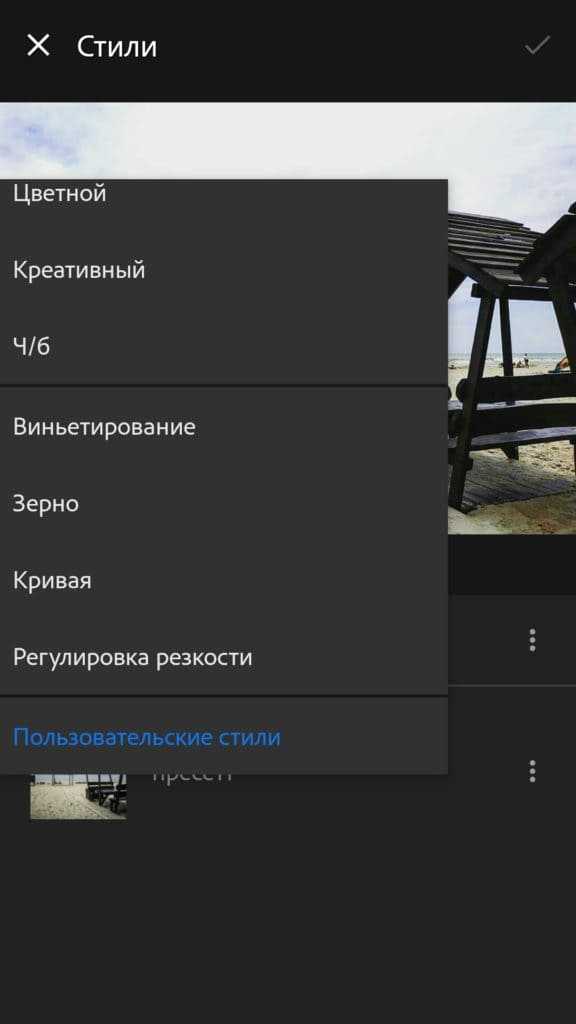
Пресеты для Lightroom на Android можно получить из специализированных ресурсов, сообществ и маркетплейсов. Наиболее надёжные источники:
- Официальный сайт Adobe Creative Cloud – предлагает подборки бесплатных и платных пресетов от профессионалов.
- Маркетплейсы: Creative Market, FilterGrade, Etsy – содержат пресеты в формате DNG, подходящем для мобильной версии.
- Telegram-каналы, группы ВКонтакте, Instagram-блогеры – часто делятся авторскими наборами с прямыми ссылками на загрузку.
После загрузки пресетов в формате .dng на смартфон выполните следующие шаги:
- Откройте Lightroom на Android и создайте новый альбом, чтобы не терять импортированные пресеты.
- Нажмите на значок добавления и выберите «Устройство» для импорта .dng-файлов.
- После импорта откройте файл пресета. В правом верхнем углу нажмите на три точки и выберите «Создать стиль».
- Назовите пресет, при необходимости укажите группу, отключите ненужные параметры (например, кадрирование), сохраните.
Импортированные стили будут доступны в разделе «Стили» при редактировании любого фото. Для быстрого доступа создавайте группы по типу обработки: портреты, пейзажи, тёплые тона и т.д.
Установка пресетов через файл DNG: пошаговая инструкция

1. Скопируйте DNG-файлы на устройство. Их можно загрузить через браузер или передать с компьютера. Убедитесь, что файлы находятся в доступной папке, например, Download или Pictures.
2. Откройте приложение Lightroom на Android. Нажмите «Добавить фото» и выберите «Устройство». Найдите и импортируйте DNG-файлы.
3. После импорта откройте DNG-файл. Обычно изображение будет отображаться с надписью «DNG» в углу, что подтверждает, что это файл с настройками.
4. Нажмите на три точки в правом верхнем углу и выберите «Копировать настройки». В появившемся списке убедитесь, что активированы нужные параметры, например, Цвет, Свет, Эффекты. Нажмите «Галочка» для подтверждения.
5. Откройте любое другое фото, к которому хотите применить пресет. Снова нажмите на три точки и выберите «Вставить настройки».
6. Для сохранения пресета в библиотеку нажмите «Создать стиль» в меню «Стили» после применения настроек к изображению. Укажите название и категорию. Сохранённый стиль появится в разделе «Пользовательские».
Импорт пресетов из XMP-файлов в мобильную версию Lightroom
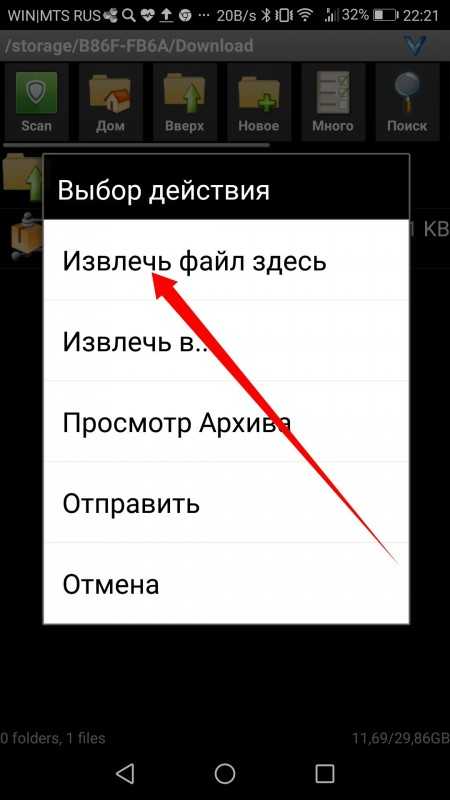
Мобильная версия Lightroom не поддерживает прямой импорт XMP-файлов. Чтобы перенести пресеты, необходимо использовать синхронизацию с настольной версией Lightroom или промежуточное устройство с доступом к файловой системе.
Пошаговая инструкция через десктоп:
1. Откройте Lightroom Classic на компьютере. Перейдите в модуль Develop и импортируйте XMP-файлы через пункт File → Import Develop Profiles and Presets.
2. Убедитесь, что вы вошли в тот же аккаунт Adobe, что и на мобильном устройстве.
3. Дождитесь завершения синхронизации. Импортированные пресеты появятся на мобильном устройстве автоматически в разделе Пользовательские.
Альтернативный способ через DNG-файлы:
1. Найдите пресеты в формате DNG, содержащие настройки XMP. Обычно они доступны в архиве при покупке или загрузке набора.
2. Скопируйте DNG-файлы на смартфон. Откройте их в Lightroom для мобильных устройств.
3. Нажмите ⋮ в правом верхнем углу, выберите Копировать настройки, затем откройте своё фото и вставьте настройки. Чтобы сохранить их как пресет, нажмите Создать пресет.
Рекомендации:
– Не переименовывайте XMP-файлы вручную после загрузки, чтобы избежать ошибок при импорте.
– При использовании DNG-метода убедитесь, что файлы не были сжаты или отредактированы, иначе настройки могут быть неполными.
– После создания пресета вручную обязательно проверьте корректность всех параметров, особенно цветокоррекцию и кривые.
Как применить пресет к уже отредактированному фото
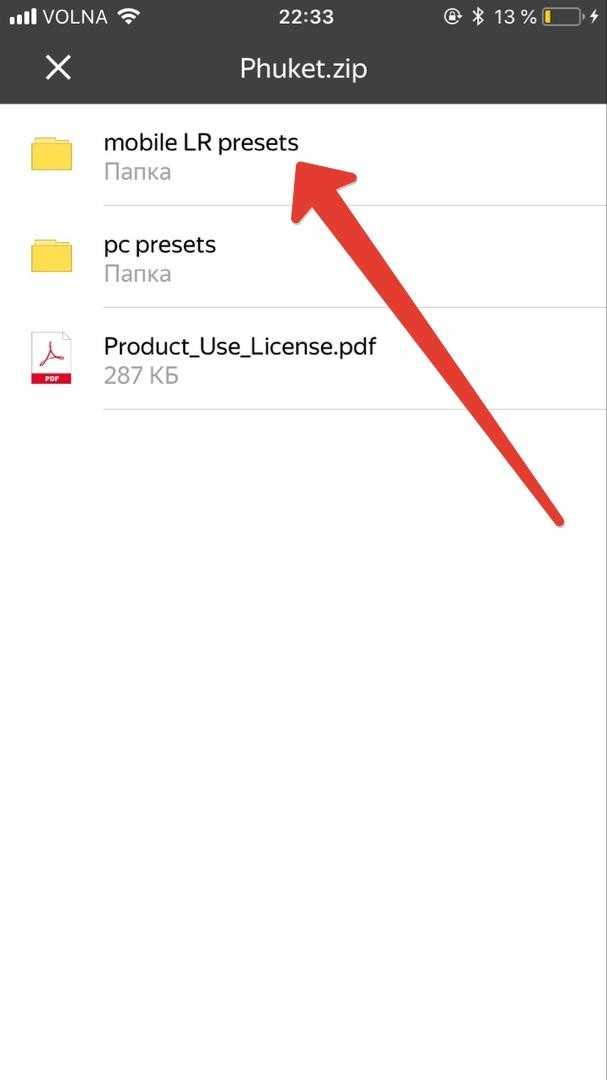
Если фотография уже содержит правки, применение пресета в Lightroom на Android не заменяет их полностью, а добавляется поверх, что может привести к нежеланным результатам. Чтобы добиться предсказуемого эффекта, выполните следующие шаги:
- Откройте отредактированное изображение в модуле «Редактировать».
- Нажмите на иконку пресетов в нижней панели (иконка с тремя кругами).
- Выберите нужную категорию пресетов или пользовательский набор.
- Примените пресет и сразу оцените результат. Если баланс цвета или экспозиция нарушены – переходите к следующему пункту.
- Перейдите в раздел «Правка» и вручную скорректируйте параметры, которые конфликтуют с уже внесёнными изменениями (например, экспозицию, баланс белого, тени).
- При необходимости откройте вкладку «Микширование цветов» и подстройте насыщенность или оттенок отдельных каналов, если пресет исказил цветовую палитру.
- Чтобы избежать накопления конфликтующих эффектов, периодически проверяйте вкладку «История» – откатывайтесь к нужному шагу, если результат ухудшается.
Рекомендуется сохранять фото как копию перед применением пресета: так можно быстро сравнить результат и вернуть исходную версию без потери предыдущих правок.
Создание собственных пресетов в Lightroom на Android
Откройте нужное изображение в приложении Lightroom и перейдите в режим редактирования. Последовательно применяйте необходимые настройки: экспозиция, контраст, тени, светлые участки, температура, оттенок, насыщенность и другие параметры. Все изменения применяются вручную – полагайтесь на визуальный результат.
После завершения редактирования нажмите на иконку с тремя точками в правом верхнем углу и выберите пункт «Создать стиль». В открывшемся окне укажите название пресета, при необходимости добавьте его в пользовательскую группу для дальнейшей организации.
Перед сохранением отметьте галочками только те параметры, которые должны применяться при использовании пресета. Например, если не требуется изменять кадрирование или геометрию, снимите соответствующие флажки. Это позволяет сохранить гибкость при применении стиля к другим фотографиям.
После создания пресет будет доступен в разделе «Стили» во вкладке «Пользовательские». Для быстрого доступа можно закрепить его в избранном, нажав на иконку звезды рядом с названием.
Рекомендуется протестировать созданный стиль на разных типах снимков: портретах, пейзажах, снимках с разным освещением. При необходимости откорректируйте настройки и сохраните обновлённую версию с другим именем. Это позволит собрать собственную библиотеку универсальных и ситуационных пресетов.
Синхронизация пресетов между устройствами через облако Adobe
Синхронизация пресетов в Lightroom на Android реализуется через Adobe Creative Cloud, доступный при активной подписке. Все пресеты, созданные или импортированные на одном устройстве, автоматически загружаются в облачное хранилище и становятся доступны на всех устройствах, где выполнён вход под той же учётной записью.
Для активации синхронизации в приложении необходимо открыть меню «Пресеты» и убедиться, что включена опция синхронизации с Creative Cloud. При отсутствии подключения к интернету изменения сохраняются локально и отправляются в облако при восстановлении связи.
В случае одновременного редактирования пресета на разных устройствах Lightroom сохраняет обе версии с временными метками, предоставляя возможность выбора или объединения изменений вручную.
Этот механизм устраняет необходимость в ручном экспорте и импорте файлов пресетов, обеспечивая непрерывное обновление и доступность пресетов без дополнительных действий пользователя.
Удаление и управление установленными пресетами в приложении
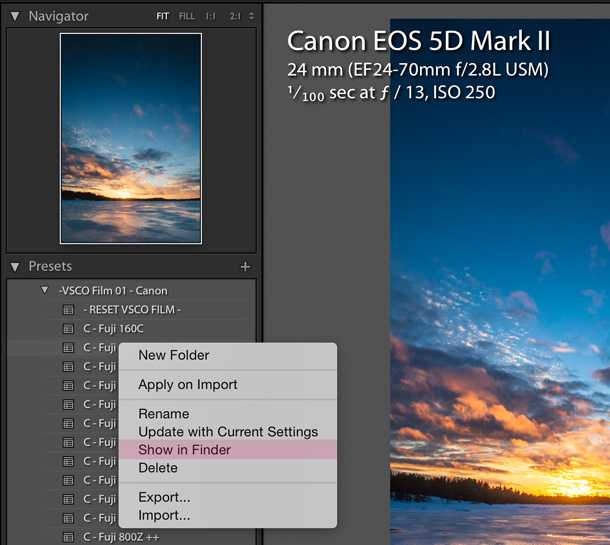
Для удаления пресета в Lightroom на Android откройте раздел «Пресеты» в редакторе фотографий, нажмите и удерживайте нужный пресет до появления контекстного меню, затем выберите «Удалить». После подтверждения пресет будет удалён из приложения.
Для группового управления пресетами используйте папки. Создайте папку, нажав кнопку добавления новой группы, и перемещайте пресеты внутрь для удобной организации. Это ускоряет поиск нужного пресета при редактировании.
Импортированные пресеты доступны во вкладке «Пользовательские пресеты». Для очистки используйте опцию удаления внутри этого раздела. Если пресеты импортированы из файлов .dng, их нужно удалять вручную через файловый менеджер Android, удаляя соответствующие изображения.
Для резервного копирования пресетов экспортируйте папки с пресетами в формате .xmp через опцию «Экспорт пресетов». Это позволит восстановить их при переустановке приложения или переносе на другое устройство.
Регулярно проверяйте список пресетов, удаляя устаревшие или редко используемые, чтобы снизить нагрузку на приложение и ускорить работу интерфейса.
Использование пресетов при пакетной обработке фотографий
В Lightroom на Android пакетная обработка с применением пресетов значительно ускоряет редактирование большого объема снимков. Для начала выделите все фотографии, к которым хотите применить одинаковую стилистику. Затем выберите нужный пресет из библиотеки – он автоматически применится ко всем выбранным изображениям.
Важно помнить, что при пакетной обработке пресет применяется без индивидуальной корректировки, поэтому стоит выбирать универсальные настройки, подходящие к большинству кадров. Для более точной работы сначала протестируйте пресет на одной фотографии, чтобы оценить итоговый результат и внести изменения в пресет при необходимости.
После применения пресета пакетно можно дополнительно настроить параметры экспозиции, контраста или баланса белого для отдельных снимков, чтобы устранить нюансы освещения или цветокоррекции. Для сохранения времени рекомендуется создавать пресеты с учетом типичных условий съемки, что минимизирует необходимость последующих правок.
Пакетная обработка с пресетами оптимальна при работе с сериями снимков одного события или локации. При изменении исходных условий освещения для другой серии лучше создать отдельный пресет. Также стоит периодически обновлять библиотеку пресетов, чтобы учитывать новые тренды и собственные навыки в цветокоррекции.
Вопрос-ответ:
Что такое пресеты в Lightroom на Android и зачем они нужны?
Пресеты — это наборы заранее сохранённых настроек обработки фотографий, которые позволяют быстро применять определённый стиль или эффект к снимкам. В Lightroom на Android они помогают ускорить редактирование, сохраняя выбранные параметры, такие как цветокоррекция, контраст и экспозиция, чтобы добиться одинакового результата на разных фото.
Как установить и использовать пресеты в мобильном приложении Lightroom на Android?
Для установки пресетов необходимо сначала импортировать файл пресета в формате .DNG или .XMP. В Lightroom на Android можно открыть фотографию с нужными настройками, сохранить их как пресет и затем применять к другим снимкам. Также есть возможность импортировать готовые пресеты из сторонних источников через меню импорта.
Можно ли создавать собственные пресеты в Lightroom на Android и как это сделать?
Да, создавать свои пресеты можно прямо в приложении. Нужно отредактировать фотографию, настроив параметры по своему вкусу, затем в меню сохранения выбрать опцию «Создать пресет». После этого вы сможете давать пресету имя и использовать его для других изображений, что значительно упростит и ускорит обработку.
Какие ограничения существуют при работе с пресетами в версии Lightroom для Android?
В мобильной версии Lightroom функционал пресетов менее обширен по сравнению с десктопной версией. Например, здесь нельзя импортировать пресеты в формате .XMP напрямую, если нет подписки. Также количество одновременных настроек в пресете ограничено, и отсутствуют некоторые продвинутые параметры, доступные на ПК.
Как правильно организовать и управлять пресетами в Lightroom на Android, чтобы быстро находить нужные?
В приложении можно группировать пресеты по категориям или стилям, что помогает быстро ориентироваться среди большого количества. Рекомендуется называть пресеты понятно и логично, использовать ярлыки и периодически удалять неиспользуемые. Это упрощает поиск и позволяет эффективно использовать сохранённые настройки при обработке фотографий.
Как добавить пресеты в Lightroom на Android?
Чтобы добавить пресеты в Lightroom на Android, сначала необходимо сохранить файлы пресетов в формате DNG на устройстве. Затем откройте приложение и импортируйте эти DNG-файлы как обычные фотографии. После этого откройте каждый DNG, нажмите на три точки в правом верхнем углу и выберите «Создать пресет». Так вы сможете сохранить настройки и применять их к другим изображениям.